随着信息时代的快速发展,几乎家家户户都有电脑,但是在长时间使用过程,电脑需要重装系统才能正常运行。那么什么一键重装系统软件好?下面介绍下云骑士装机大师,这里以云骑士装win10系统为例,教大家一键装win10系统的操作步骤吧。
云骑士一键装win10系统步骤阅读
1、打开下载并安装好的云骑士装机大师 点击系统重装。
2、云骑士会先检测本地环境是否符合装机条件 检测完毕 点击下一步。
3、选择微软官方原版 选择安装64位win10系统。
4、选择安装专业版。
5、进入备份 选择要备份的文件后点击下一步。
6、点击安装系统。
7、系统下载完成后自动重启进行系统重装。
8、当我们看到进入系统桌面后就安装完成了。
云骑士一键装win10系统操作步骤
01 打开下载好的云骑士装机大师 ,接着点击一键装机,在此有三个选项供我们选择 ,点击系统重装。

02 接着云骑士会先检测本地环境是否符合装机条件,等待一会 ,检测完后再点击下一步。

03 接着就进入选择系统的界面,选择微软官方原版 ,在选项中有win10 win7 XP等系统,按需求选择,在这里选择安装64位win10系统。

04 在下拉菜单中选择安装专业版。

05 然后进入备份 ,选择要备份的文件后点击下一步。

06 接着出现一个提示框 ,点击安装系统。

07 在这里等待的时间比较久 ,需要大家耐心点哦,系统下载完成后会自动重启进行系统重装,在此也需要等待一段时间。

08 当看到进入系统桌面后就安装完成了。

最近有网友跟小编反映,每次使用云骑士装机大师制作U盘启动盘都失败了,问小编有什么好的解决办法。今天小编根据自身的经验,为大家总结了一些云骑士U盘启动盘制作失败的原因及解决办法,下面与大家一起分享,有相同问题的朋友不妨一看!
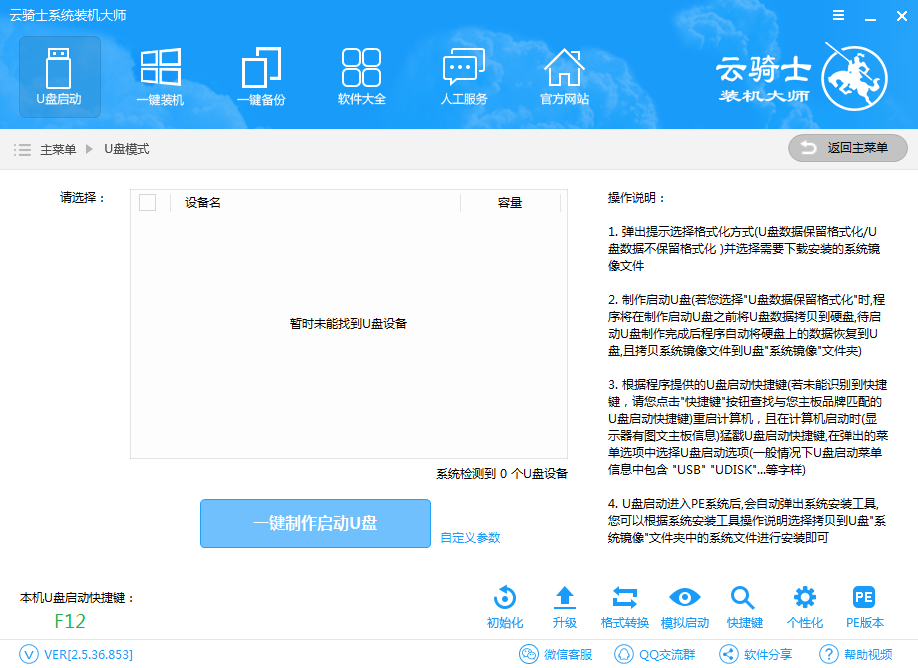
电脑重装系统win10后,可能会遇到系统没有声音的问题。明明重装系统前声音没有问题,但重装后却无声,这是怎么回事?其实,导致电脑没有声音的原因有很多,解决方法也不同。下面就让小编给大家带来云骑士教你电脑重装系统win10无声怎么办。电脑重装系统后,有时候会因为驱动不兼容的问题导致系统没有声音。系统没有声音我们可以使用网卡版的驱动软件来安装声卡驱动进行解决。
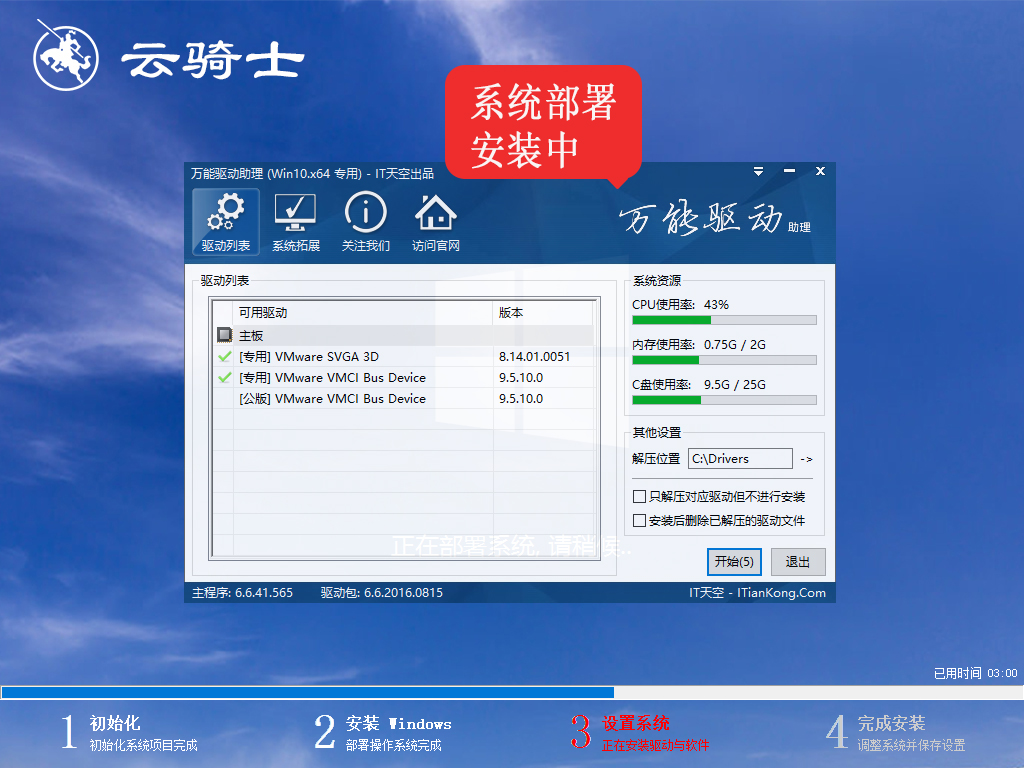
云骑士版本推荐








































































